在WPS文字中怎么用公式计算
我们在使用WPS的时候,一般会在表格中运用公式进行计算,但是如果想要在文字中使用公式进行计算,该怎么操作呢?今天就跟大家介绍一下在WPS文字中怎么用公式计算的具体操作步骤。
1. 打开电脑上想要插入公式的wps文档,进入页面后,如图,将光标定位到需要添加公式的单元格,点击上方的fx公式选项
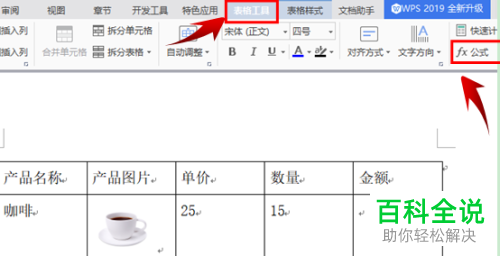
2. 如图,弹出公式的窗口,默认显示的是SUM函数。我们这里不需要SUM函数,所以删除该函数,保留等于号即可:
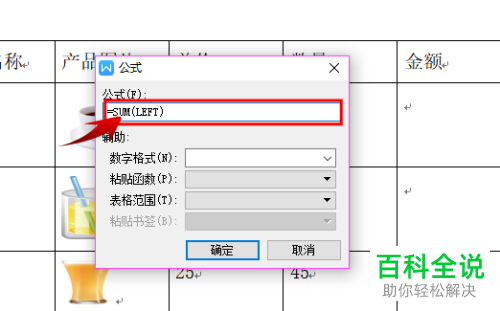
3. 在下面的粘贴函数右侧,点击倒三角符号,在下拉菜单中,选择我们需要的函数即可,这里以PRODUCT函数为例:
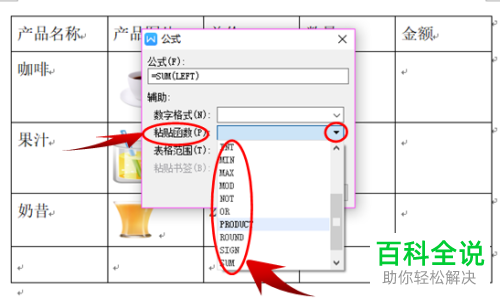
4. 点击之后,PRODUCT函数就直接显示在公式栏中了,将鼠标光标放在公式的括号中,然后在表格范围栏,选择LEFT,如图,公式栏中也会相应的显示这个函数的内容:

5. 最后,点击确定,如图,我们就运用公式得出结果了,将上面的数值复制一下,粘贴到下面需要计算的单元格中,不过,这时复制的数值都是一样的:
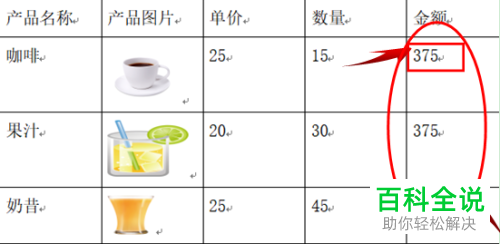
6. 将下面的第二个单元格中的数值选中,右键,在打开的菜单中,点击更新域选项:
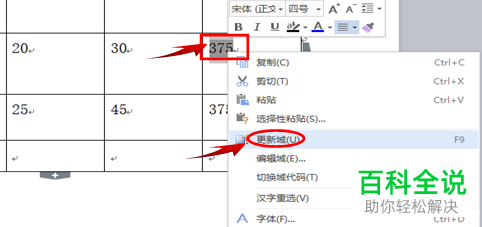
7. 如图,就得出正确得数了。

以上就是在WPS文字中怎么用公式计算的具体操作步骤。
赞 (0)
